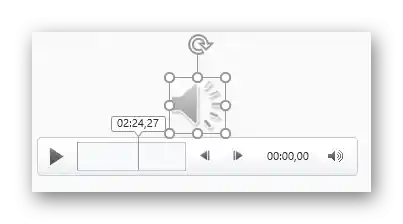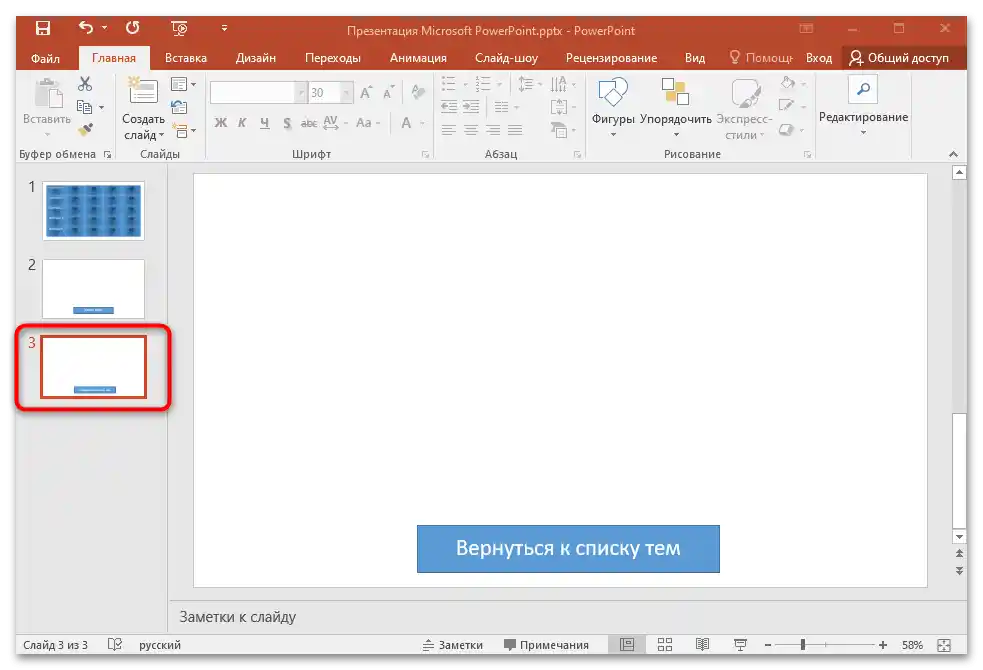Съдържание:
Стъпка 1: Създаване на игрално поле
При самостоятелно създаване на викторина в PowerPoint, първо трябва да създадете игрално поле. С помощта на програмата можете ръчно да настроите и редактирате дизайна на слайдовете, да добавите интерактивни елементи и много други. Стартирайте PowerPoint и преминете към създаване на нова презентация.
- Преминете на таба "Конструктор" — на панела по-долу ще се покажат готови варианти за оформление на слайдовете. Ако е необходимо, можете да изберете един от стиловете. В по-старите версии на PowerPoint вариантите за оформление на страниците на презентацията се намират на таба "Дизайн".
- След това трябва да създадете таблица, която в бъдеще ще изпълнява ролята на игрално поле с категории въпроси и тяхната стойност. За целта преминете на таба "Вмъкване", след това изберете бутона "Таблица" и в появилото се прозорче определете броя на колоните и редовете. Ако се предвиждат 5 категории, тогава създайте таблица с пет реда.
- С помощта на плъзгачите, разположени по ъглите на таблицата на слайда, разтегнете създадения елемент на цялата страница.
- На таба "Конструктор на таблици" в блока "Параметри на стиловете на таблиците" махнете отметката от пункта "Ред на заглавието". Това ще позволи да се премахне маркировката на първия ред, който обикновено е заглавието на таблицата, – в нашия случай той не е необходим.
- След това остава да запълните клетките. В левия стълбец напишете имената на категориите на въпросите, а в останалите клетки — тяхната стойност. Текстът може да бъде форматиран, за да изглежда игралното поле по-красиво. Изберете целия текст в таблицата и кликнете с десния бутон на мишката върху избраната област – ще се появи контекстно меню и панел за форматиране, където можете да промените шрифта, размера и цвета му, както и подравняването.
- Също така можете да промените цветното оформление на игралното поле, например както в оригиналната игра.Изберете таблица и преминете на таб "Конструктор таблиц", след това в раздела "Стили таблиц" подберете подходящ шаблон или своя заливка. Например, кликнете върху бутона "Заливка", след това наведете курсора на пункта "Градиентна" и кликнете върху един от вариантите. При наведението на курсора на мишката върху даден шаблон можете веднага да видите резултата.
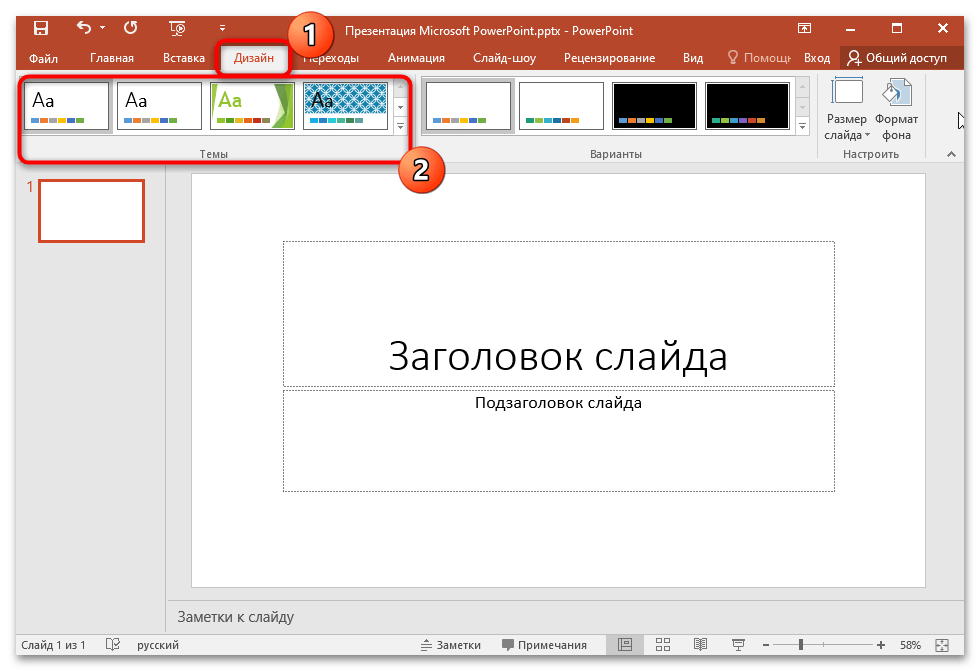
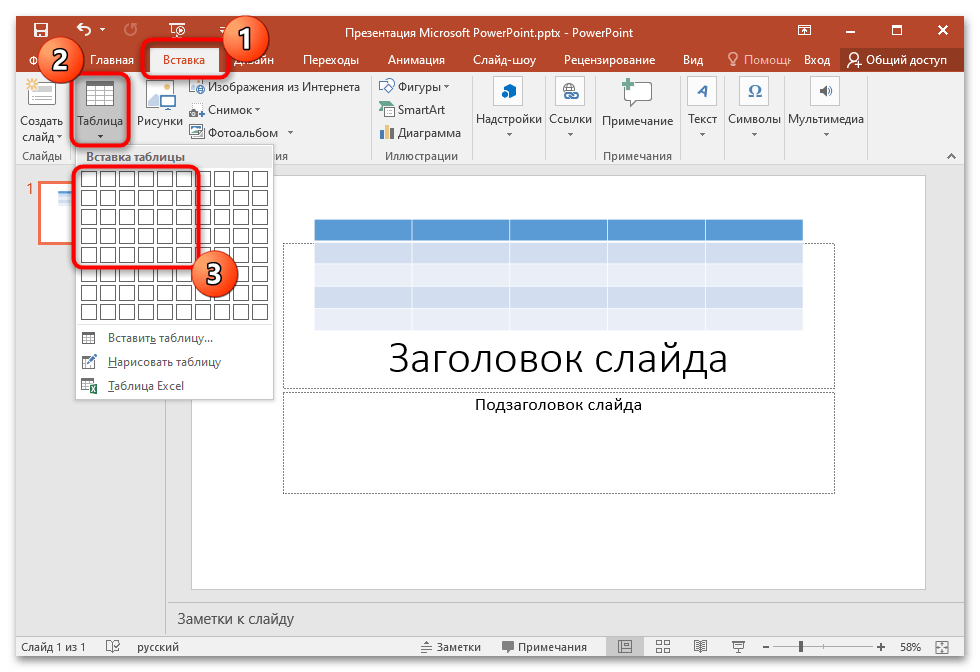
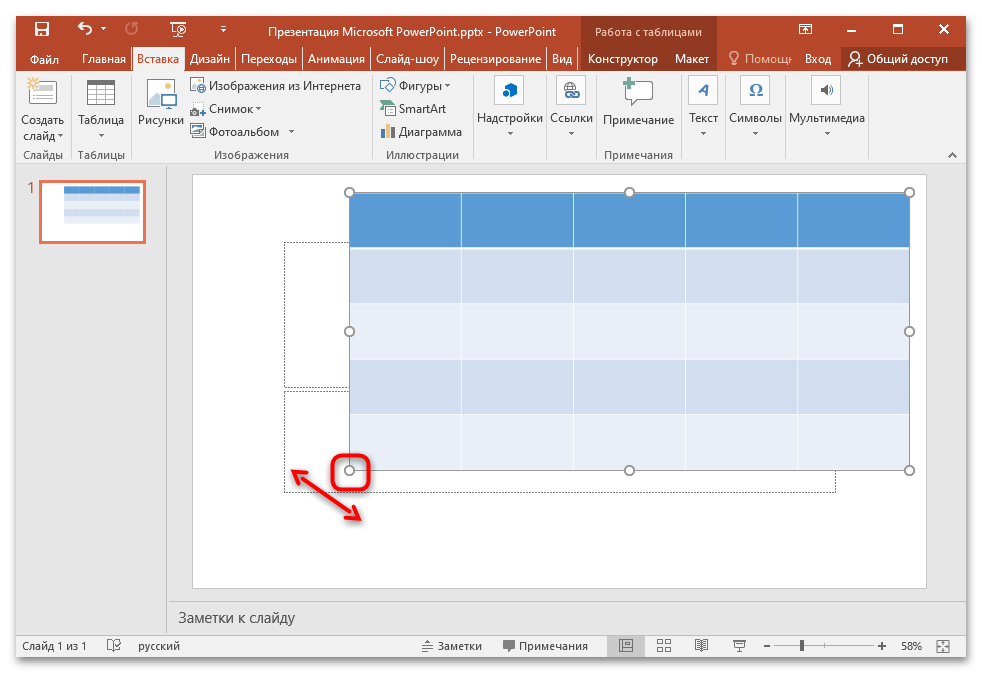
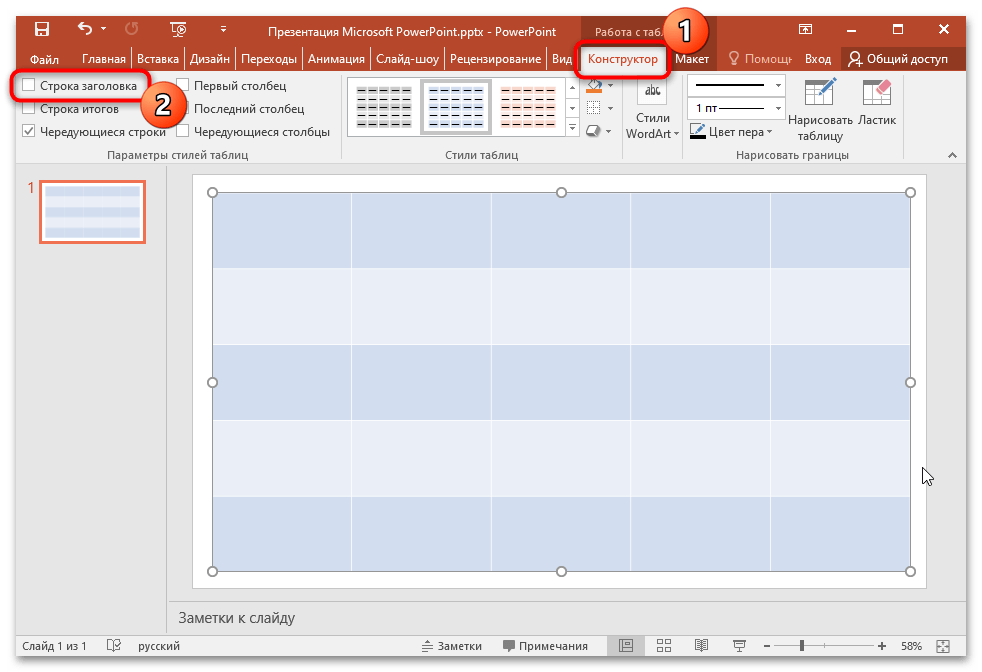

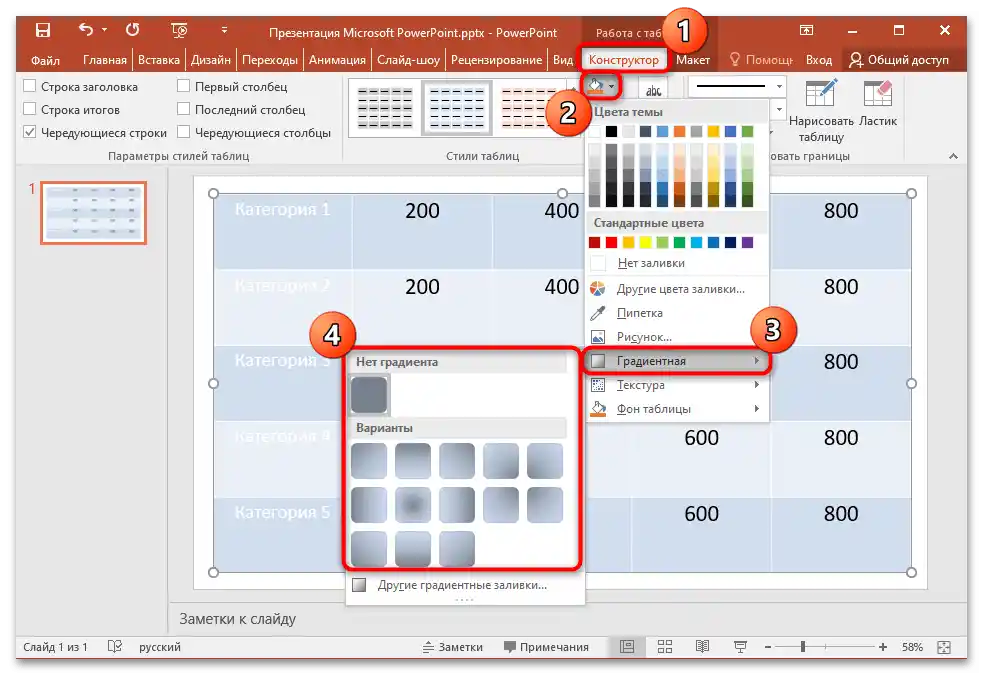
При необходимост внесете други корекции в оформлението на игровото поле. Например, променете размера и цвета на шрифта, за да се възприемат надписите по-добре и така нататък.
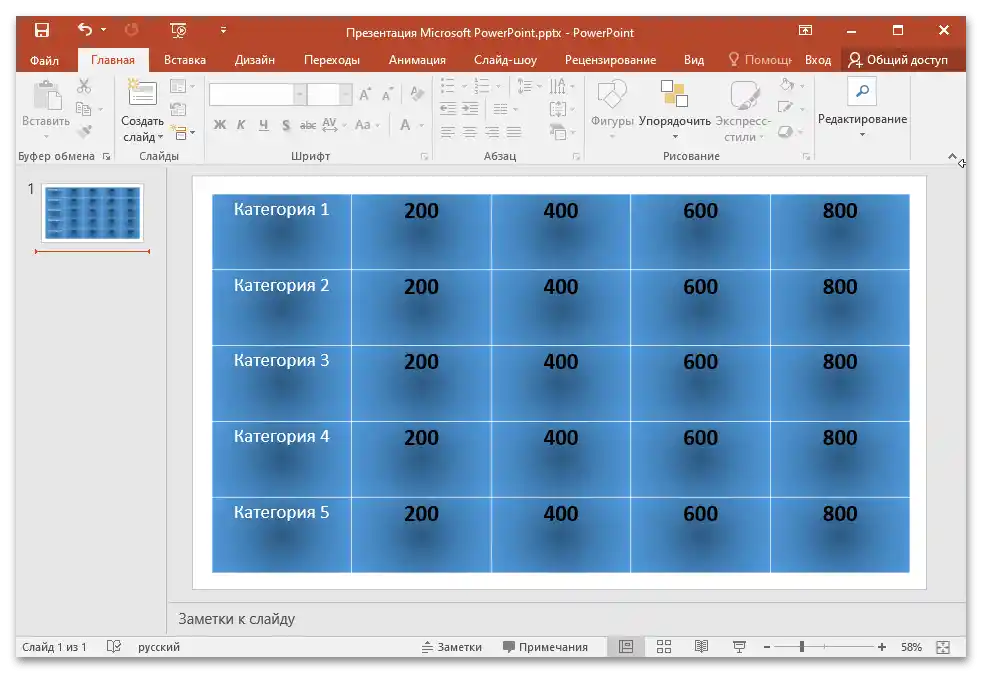
Стъпка 2: Работа с макетите на слайдовете
За улесняване на създаването на "Своя игра" в PowerPoint можете да се възползвате от вградения инструмент – "Мастера на макетите на слайдовете". С негова помощ ще спестите време, тъй като няма да се налага да създавате някои страници (например, с отговори и въпроси) многократно, което е особено актуално, ако имате голямо количество.
- Изберете таба "Вид" и натиснете на "Образец на слайдовете" в блока "Режими на образците".
- След това в появилия се раздел "Образец на слайдовете" натиснете на "Вмъкни макет".
- На панела вляво с миниатюри на слайдовете кликнете с десния бутон на мишката върху създадения макет и изберете пункта "Преименувай макет".
- В новия прозорец задайте име на макета, за да бъде по-лесно да го намерите по-късно. Например, въведете думата "Въпрос".
- След това трябва да създадете макет с бутон. Преминете на слайда за редактиране и натиснете на таба "Вмъкване", след това — на "Фигури". В появилото се меню намерете подраздела "Управляващи бутони" и изберете квадрат.С помощта на плъзгачите я разтегнете на страницата на нужното място.
- След това автоматично ще се отвори прозорец "Настройка на действията". Отметнете пункта "Да преминете по хипервръзката" и от падащото меню изберете "Следващия слайд", натиснете бутона "ОК" за запазване.
- На създадения бутон, който поставихме на слайда, трябва да напишете заглавие. Например, в презентацията по-късно ще промените макета, добавяйки въпрос, а по-долу ще се намира този бутон, водещ до правилния отговор, който ще поставим на следващия слайд. Значи, надписът на бутона трябва да бъде "Отговор" или "Научете отговора".
- По аналогичен начин създайте макет с отговора. Тоест, през раздела "Шаблон на слайдове" добавете макет и бутон, но той ще води не на следващия слайд, а на страницата с избор на теми. След добавяне на елемента ще се появи прозорец "Настройка на действията" и също така отметнете пункта "Да преминете по хипервръзката", но от менюто изберете "Слайд…".
- В допълнителния прозорец ще видите вашата презентация – изберете номера на слайда, на който се намира игралното поле. В нашия случай това е първият слайд. Потвърдете действието.
- След като потребителските макети са създадени, можете да затворите "Майстора" — в раздела "Шаблон на слайдове" кликнете върху бутона "Затвори режим на шаблон".
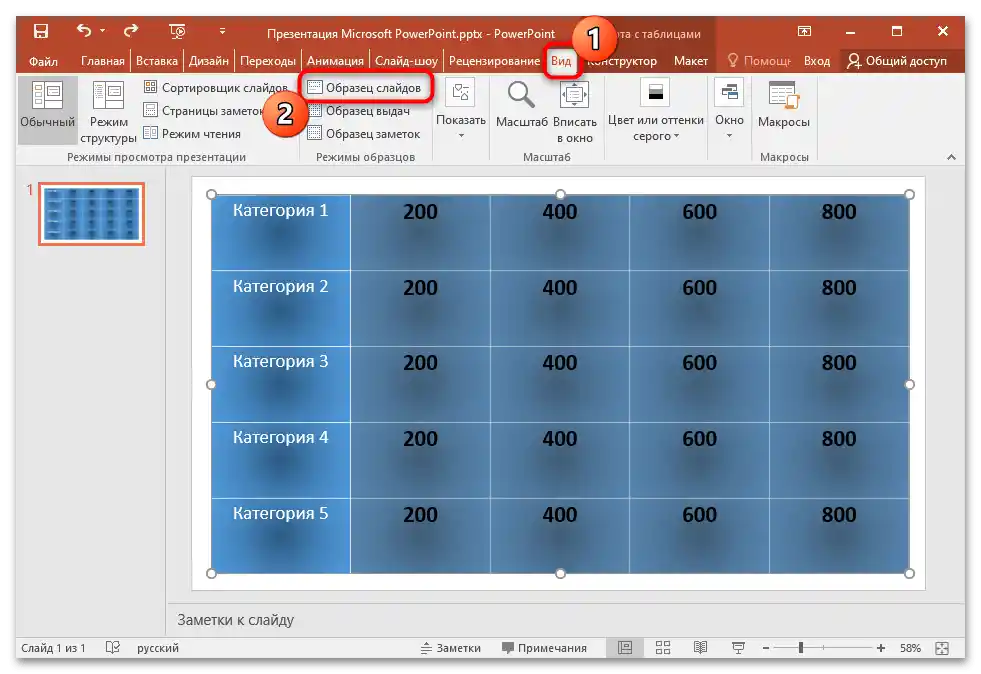
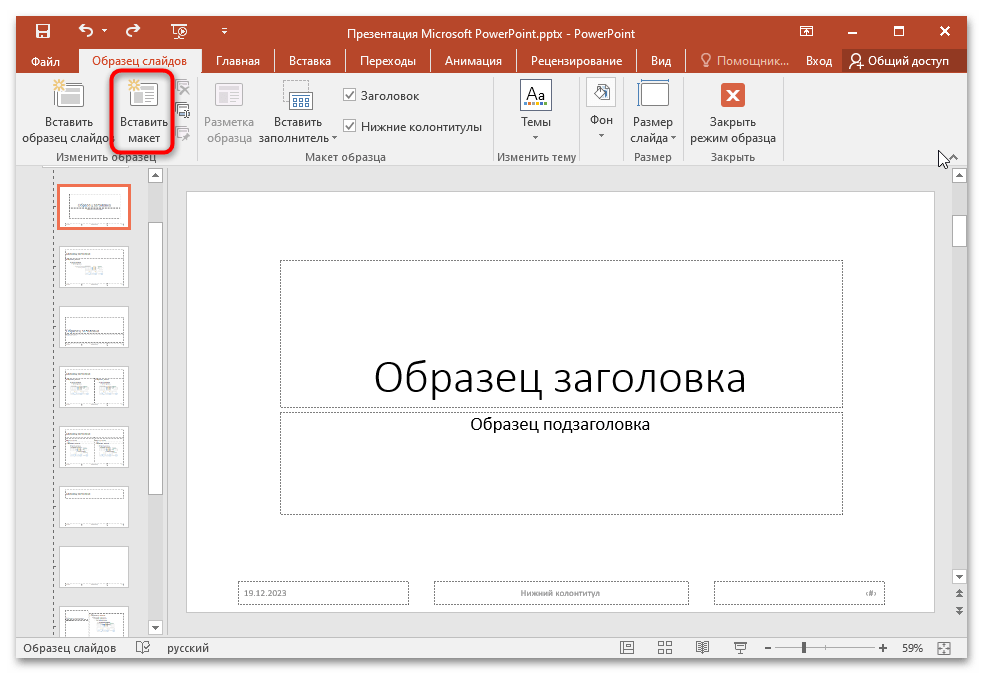
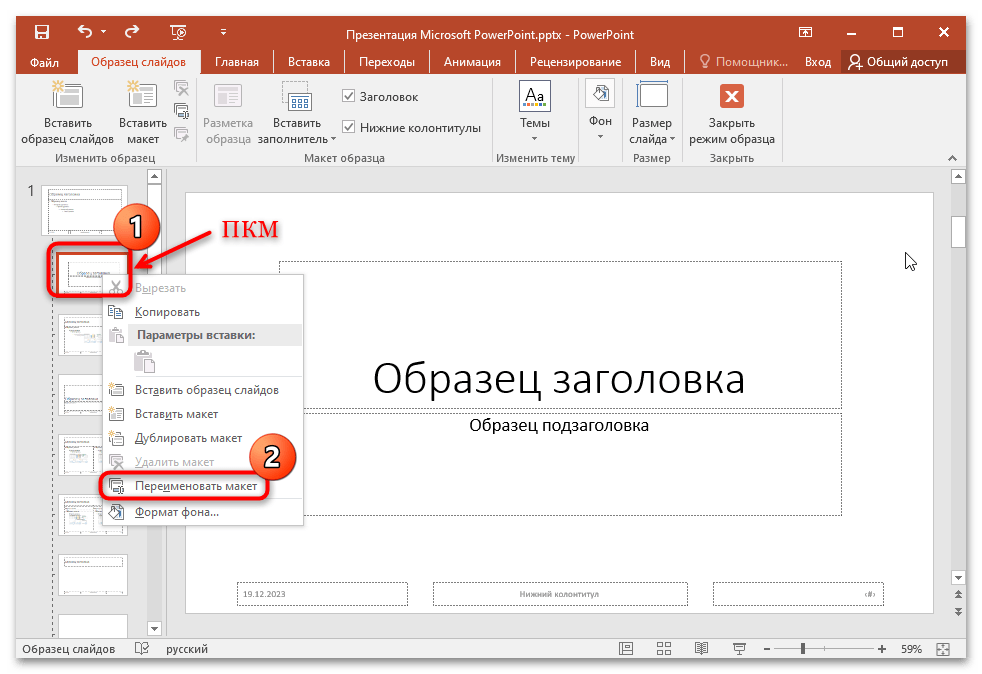
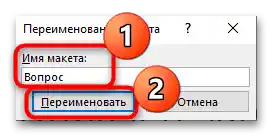
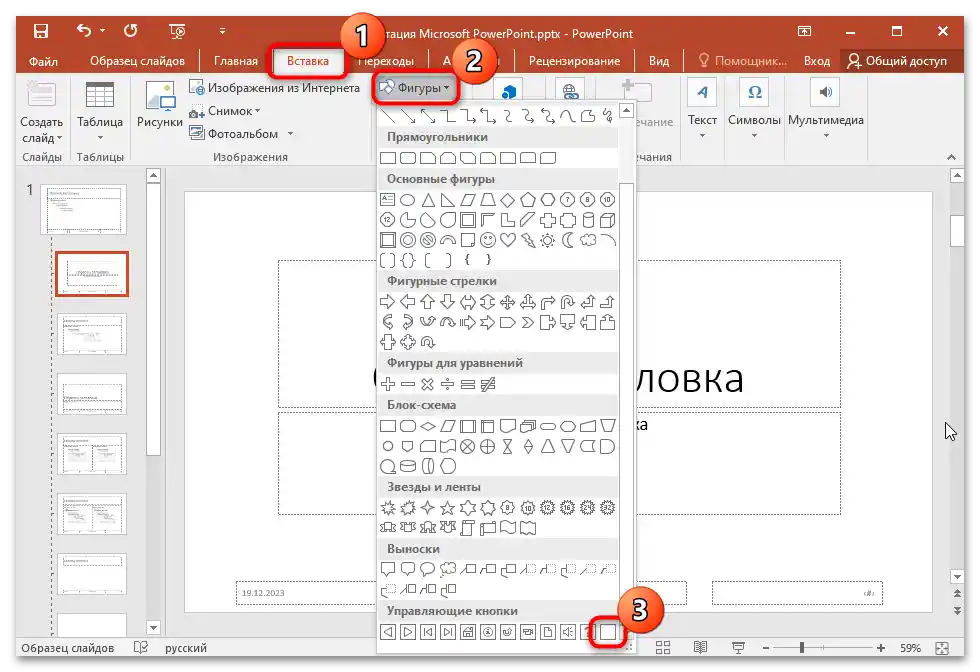
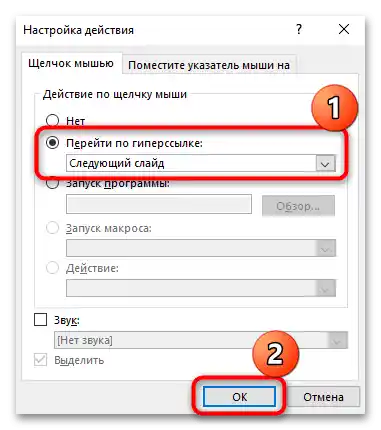
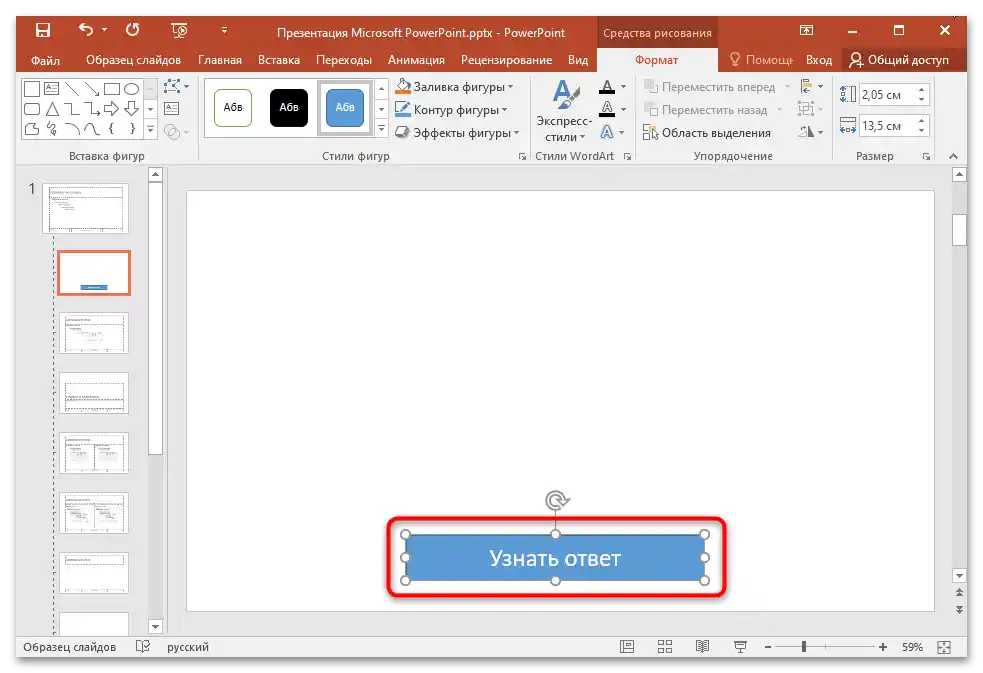
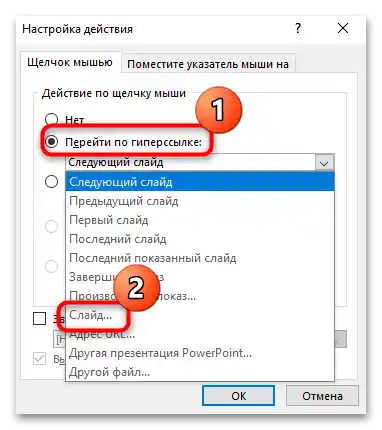
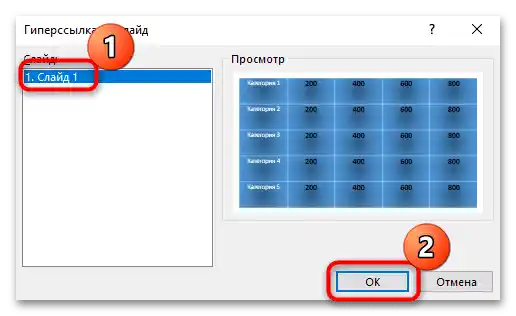
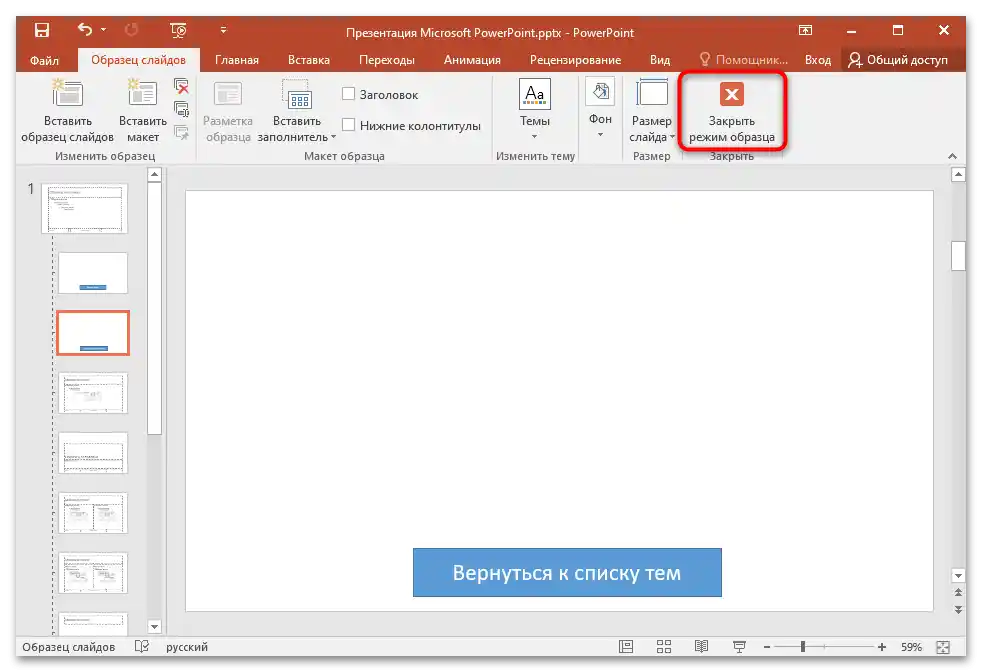
С това работата с макетите е завършена – ще можете да добавяте и редактирате тях в своята презентация с игра.Ако промените макета чрез "Майстор" (как е описано в инструкциите), тогава всички промени автоматично ще се приложат към всички страници, където той се използва.
За бутоните можете да изберете цветово оформление и стил – кликнете с десния бутон на мишката върху един от тях и изберете "Формат на фигурата". Отдясно ще стане достъпна допълнителна панел, разделена на табове, където можете да промените цвета, да изберете ефекти (например, да приложите сянка или да направите фигурата обемна), а също така ръчно да зададете координатите на разположението на елемента на страницата.
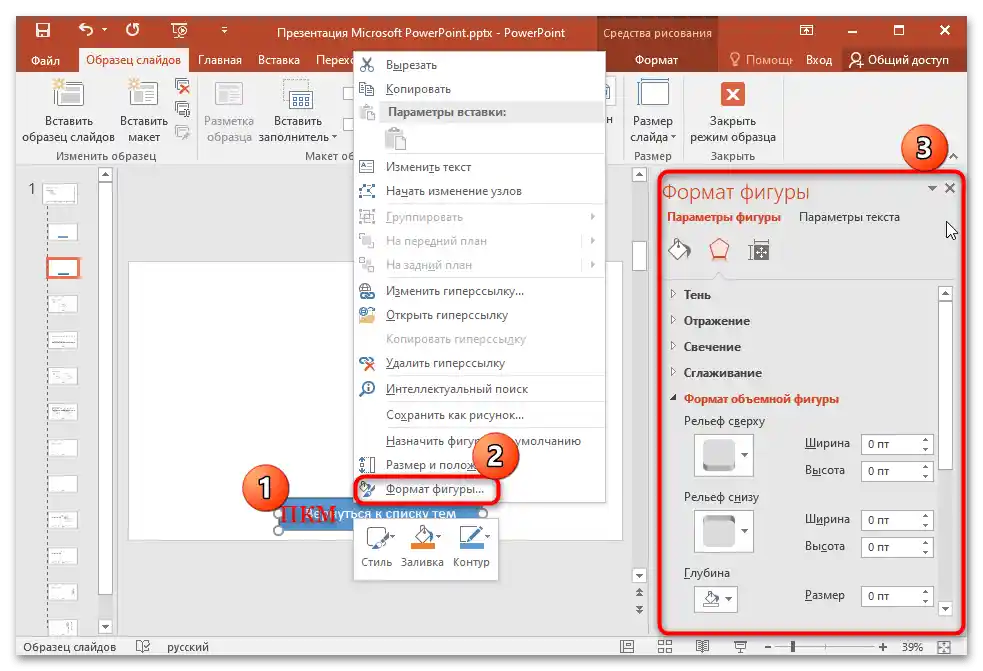
Стъпка 3: Добавяне на слайдове и линкове
И завършващият етап на създаването на "Собствена игра" в PowerPoint се състои в добавянето на слайдове с въпроси и отговори, както и хипервръзки на игровото поле (останалите линкове вече са налични в макетите, което улеснява работата).
- Създайте втори слайд след игровото поле – кликнете с десния бутон на мишката върху свободната област в панела отляво и изберете съответния пункт.
- Още веднъж кликнете с десния бутон на мишката, но вече върху добавения слайд и в контекстното меню преместете курсора върху пункта "Макет", след това в допълнителния прозорец изберете "Въпрос" (слайд, създаден на Стъпки 2-9 от предишната инструкция).
- Създайте следващия слайд – в него ще бъде съдържанието на отговора и прехода към игровото поле. Действайте по аналогичен начин: добавете създадения макет с отговора (Стъпки 10 и 11 от алгоритъма на действията по-горе).
![как да направя своя игра в PowerPoint-21]()
Разгледахме създаването само на една двойка въпрос-отговор, а в вашата презентация броят им зависи от числото на категориите и подразделите. В нашия случай има общо 20 клетки, което означава, че слайдовете с въпроси и отговори ще бъдат 40 без да се брои титулната страница (ако има такава) и игровото поле.В момента можете да не записвате самите въпроси и отговори на съответните слайдове, а да въведете, например, "Категория 1, въпрос за 200" — този метод няма да позволи да се объркате при добавянето на хипервръзки от игровото поле.
- Остава да добавите хипервръзки на игровото поле. В резултат при избора на категория и стойност с помощта на клик с мишката ще преминете към нужния слайд с въпрос.Върнете се на първия слайд с полето, след това маркирайте стойността на въпроса и кликнете с десния бутон на мишката върху текста, след което от менюто изберете опцията "Хипервръзка".
- Ще се появи нов прозорец, където първо трябва да преминете на таба "Място в документа" през лявата панел, след това в централната част на прозореца разширете менюто "Заглавия на слайдове" и изберете този, който съответства на маркираната стойност. Например, ако сте маркирали "200" в "Категория 1", изберете страницата, която следва веднага след игровото поле (в нашия случай това е вторият слайд). След завършване натиснете на "ОК".
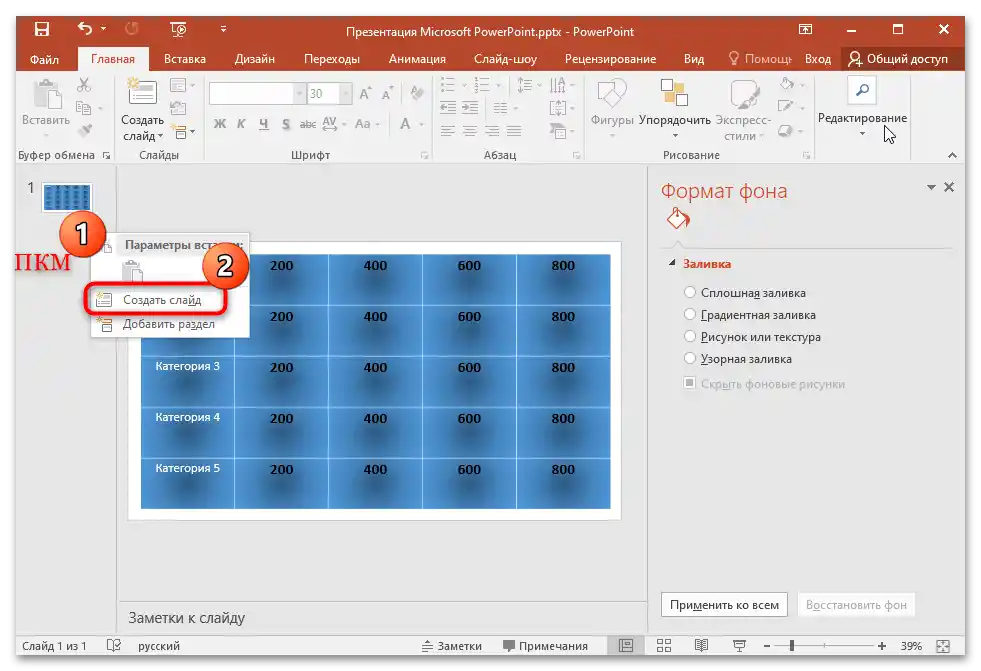
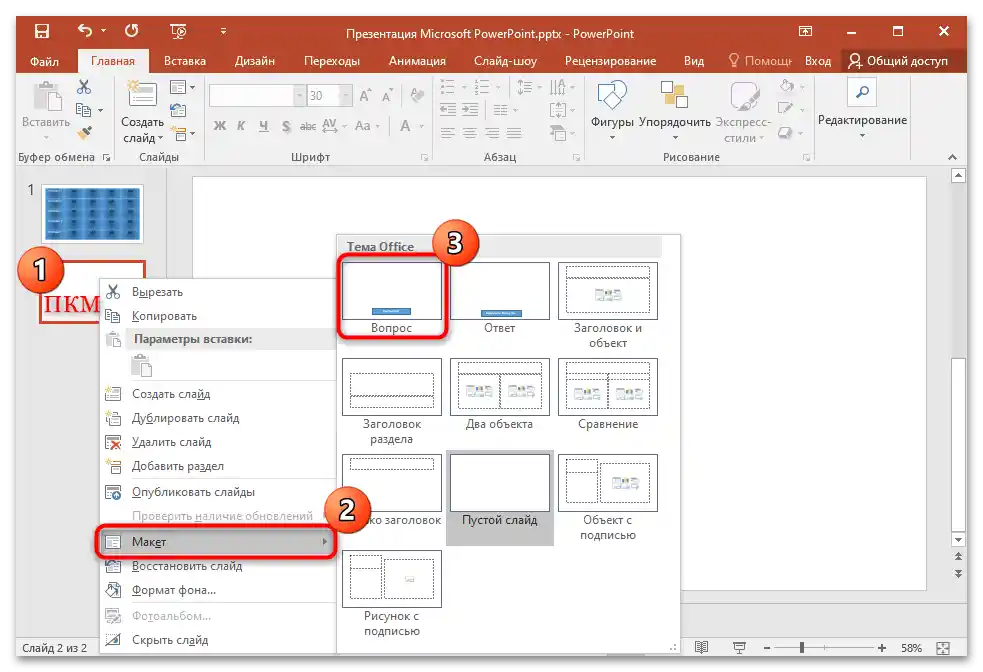
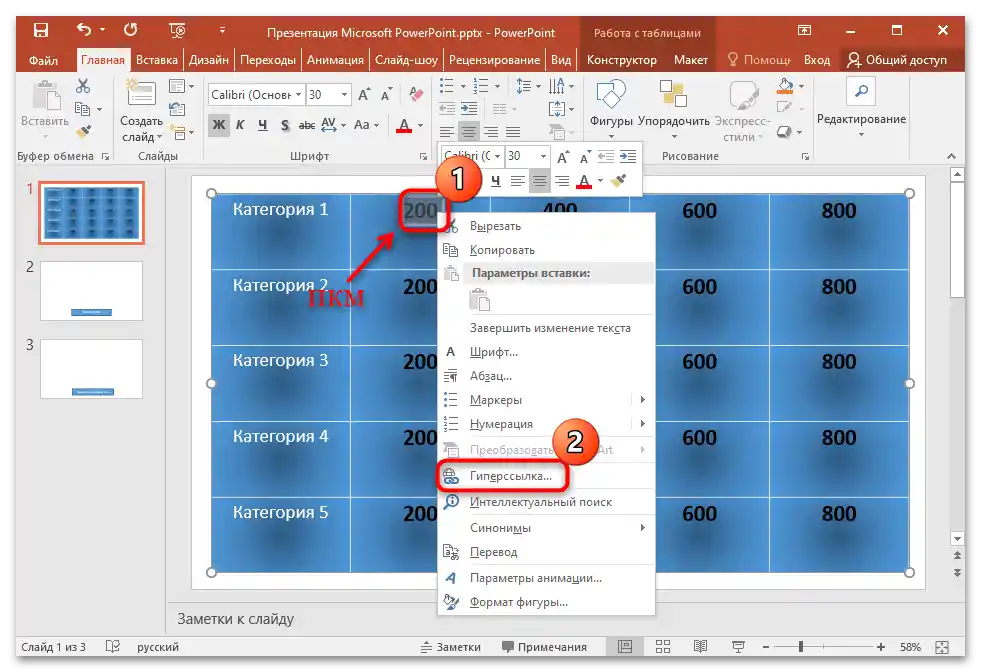
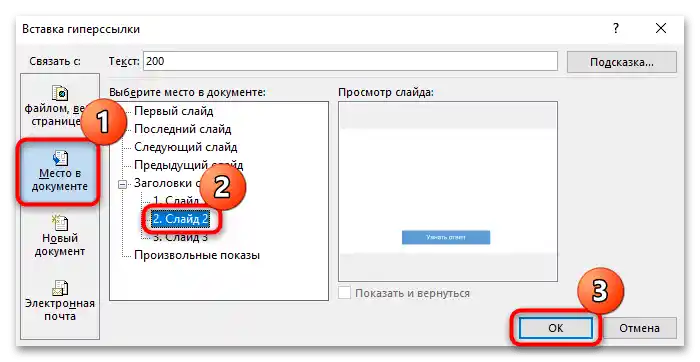
Същото направете с всяка категория въпроси и тяхната стойност, посочвайки за хипервръзката съответния слайд в презентацията.
Допълнителна информация
Също така трябва да промените типа на превключване между слайдовете, т.е. да ограничите навигацията. За целта маркирайте всички слайдове в презентацията (ако има титулен лист с името на играта, го изключете), след това на таба "Преходи" в блока "Време за показване на слайдовете" махнете отметката от опцията "По кликване".
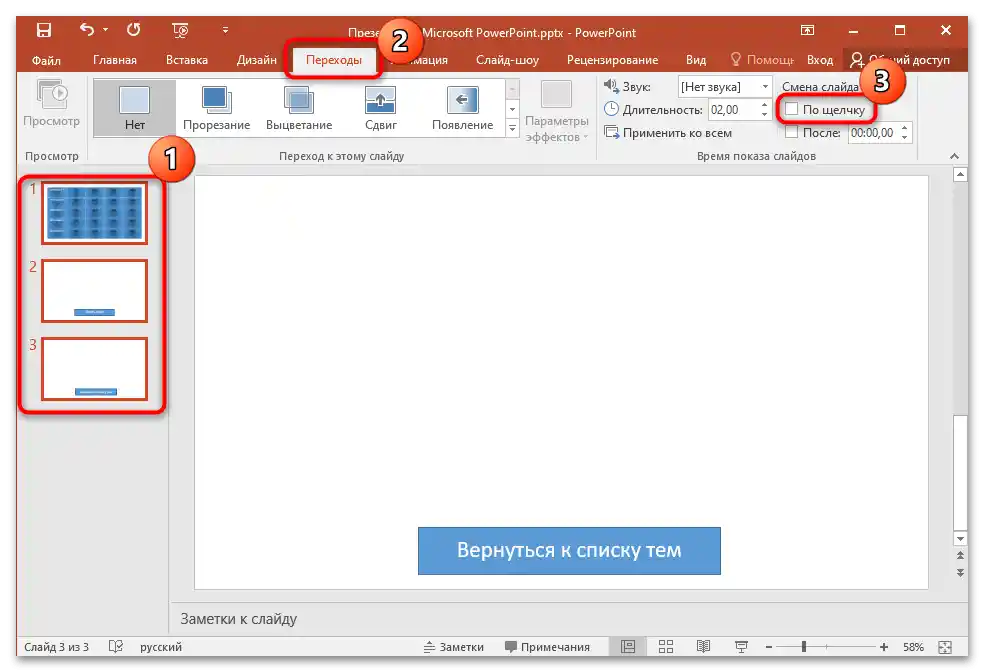
Тази настройка ще осигури навигация в презентацията чрез връзки и бутони, а не по кликване за преминаване към следващите слайдове.
За да промените фона на всеки слайд или на всички заедно, е достатъчно да кликнете с десния бутон в свободната област и да изберете опцията "Формат на фона", след което на появилата се панел вдясно да посочите нужните параметри: едноцветни цветове, градиент или фонови изображения. След избора ще бъде предложено да изберете дали да приложите настройките за избрания слайд или за цялата презентация.
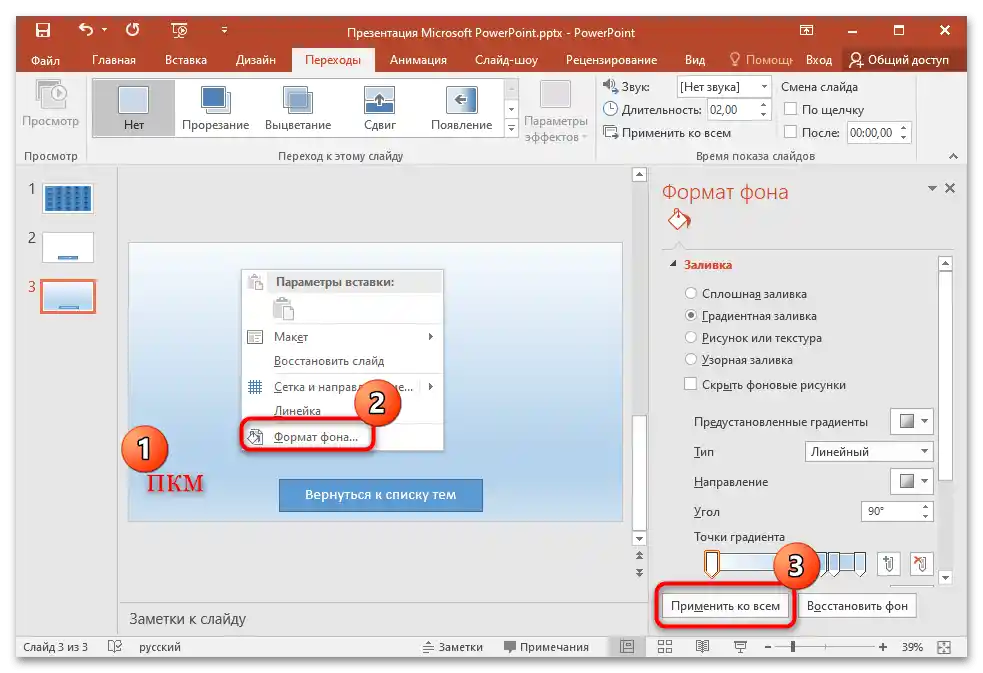
Ако се имат предвид варианти на отговори, то, познавайки основните принципи за създаване на подобни проекти, можете без трудности да направите и такива слайдове.В този случай ще е необходимо да се създаде макет с варианти за избор, три от които ще водят до слайд с надпис, че това е неправилен отговор (също се прави чрез "Мастера на слайдове"), а изборът на четвъртия е свързан с хипервръзка към страницата, където има надпис, че отговорът е правилен и линк за връщане към списъка с теми.
Интерактивни въпроси
Оформлението на всеки слайд може да бъде настроено според вашите предпочитания с помощта на предварително зададени възможности на PowerPoint. Освен текст и бутони, можете да добавите изображения на слайдовете (например, за визуализация на отговорите на въпросите).
Прочетете също: Вмъкване на изображения в PowerPoint
Освен това, в PowerPoint можете да вмъквате и видеовъпроси, след което стават достъпни настройки на видеото, включително избор на размер, запълване, ефекти и други параметри. За това важи нашата отделна статия за начините за добавяне на видеосъдържание в презентацията и основните настройки на елемента.
Повече информация: Добавяне на видеоклипове в PowerPoint
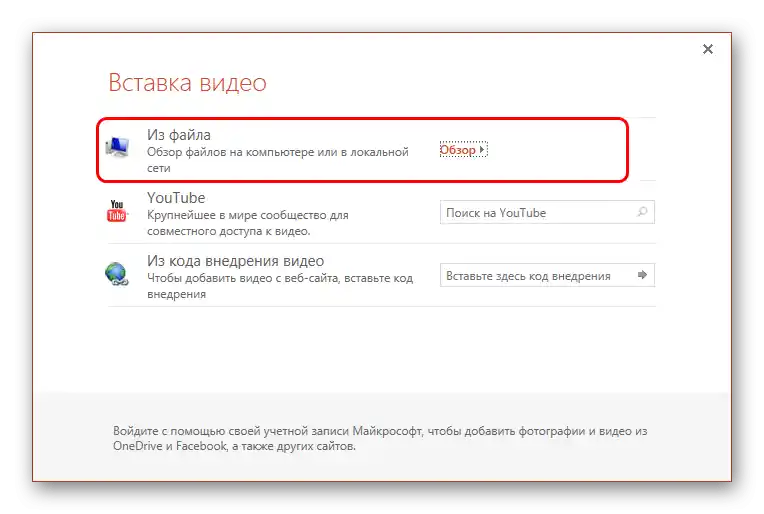
Същото важи и за аудиофайловете, с които също можете да допълвате въпросите. Те се настройват по такъв начин, че звукът да започне да се възпроизвежда както при щракване, така и автоматично. Преминете по линка по-долу, за да разберете как да го направите правилно.
Повече информация: Добавяне на музика в презентация PowerPoint